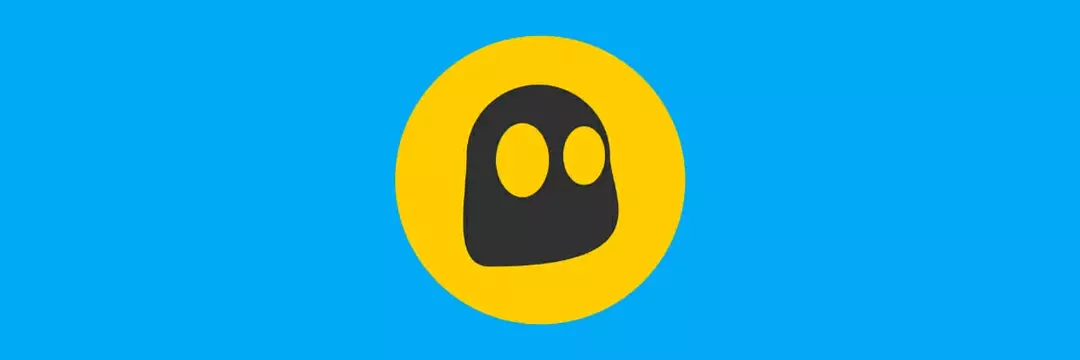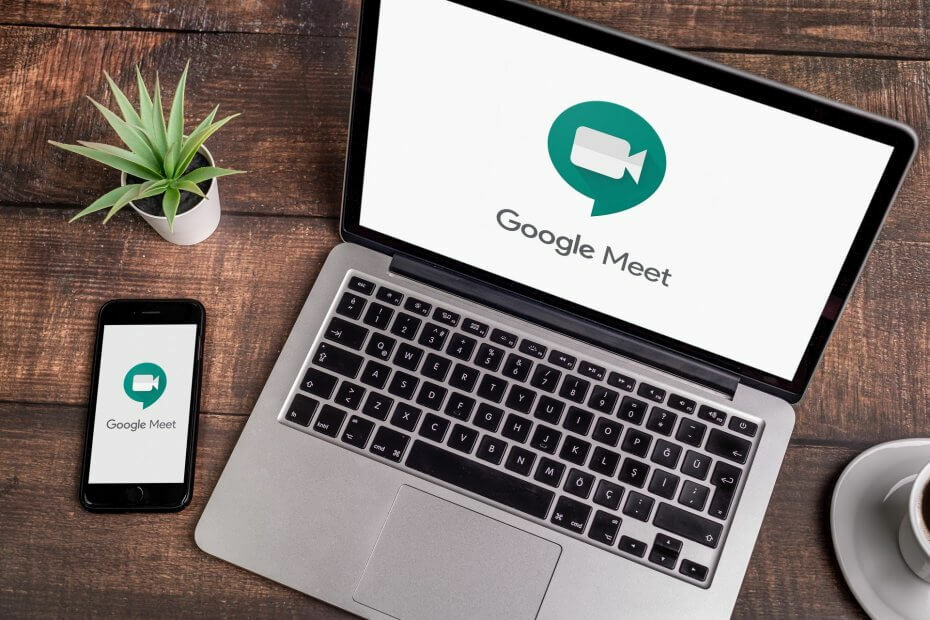- Viss, kas jums jādara, ir noklikšķiniet uz Sākt a sapulce vai Pievienojieties a sapulcepogas. Uz uzaicināt citiem, jums tas ir nepieciešams klikšķis uz Pievienošanās tūlīt poga.
- Ja vēlaties pievienoties jau izveidots tikšanās, vienkārši klikšķis uz saite nodrošina saimnieks.
- Visticamāk, videokonferenču lietotni vai rīku pēdējo 2 mēnešu laikā izmantojāt vismaz reizi, ja ne katru dienu. Pārbaudiet mūsu Sadaļa Web konferenču rīki lai atrastu citas iespējas.
- Ja meklējat vairāk ceļvežu, apmeklējiet mūsu vietni Kā centrēt par daudziem aizraujošiem rakstiem.

Šī programmatūra saglabās jūsu draiveru darbību un darbību, tādējādi pasargājot jūs no izplatītākajām datoru kļūdām un aparatūras kļūmēm. Pārbaudiet visus draiverus, veicot trīs vienkāršas darbības:
- Lejupielādējiet DriverFix (pārbaudīts lejupielādes fails).
- Klikšķis Sāciet skenēšanu atrast visus problemātiskos draiverus.
- Klikšķis Atjaunināt draiverus lai iegūtu jaunas versijas un izvairītos no sistēmas darbības traucējumiem.
- DriverFix ir lejupielādējis 0 lasītāji šomēnes.
Līdz ar pandēmiju cilvēki, kas plūst uz Zoom for video komunikācija, Google ir nolēmis, ka ir pienācis laiks padarīt Google Meet par zvaigžņu alternatīvu.
Kā? Atgūt to no G Suite un ievietot tur, kur vismaz ir daudz jēgas Gmail.
Tas nozīmē, ka tagad tas ir bez maksas, un Google to apgalvo ļauj sapulcēties līdz 100 cilvēkiem bez laika ierobežojumiem.
Google padarīja Meets ļoti ērti lietojamu un drošāku nekā acīmredzami Zoom.
Kā es varu izmantot Google Meet pakalpojumā Gmail?
Viss, kas jums jādara, ir noklikšķiniet uz Sāciet sapulci vai Pievienojieties sapulcei pogas. Ja izvēlaties pirmo opciju, jūs nekavējoties sāksit video sesiju, bet ekrānā redzēsiet tikai savu seju.

Lai uzaicinātu citus, jums jānoklikšķina uz Pievienošanās tūlīt poga. Jūs redzēsiet dialogu ar saiti, kas nepieciešama, lai citi varētu pievienoties.
Vienkārši nokopējiet un ielīmējiet to ziņojumā vai e-pasts pie tiem, kurus vēlaties uzaicināt. Tomēr, lai pievienotos Meet, jums būs jāpiesakās savā Google kontā, kas, protams, padara lietas daudz drošākas.

Ja vēlaties pievienoties jau izveidotai sapulcei, vienkārši noklikšķiniet uz saites, kuru nodrošina resursdators. Bet jūs varat arī pievienoties, ja noklikšķināt uz Pievienojieties sapulcei pogu no sava Gmail.
Ja jūs darāt pēdējo, jums tiks lūgts organizatora sapulces kods tieši tāpat kā tālummaiņā.
Vienkārši ielīmējiet to no saņemtā ziņojuma, un jūs tiksiet automātiski pievienots sapulcei.

Kas attiecas uz funkcijām, kā resursdatoru jūs varat iesniegt jebkuru dokumentu, ekrānu, pārlūku vai failu tieši tāpat kā tālummaiņā, ja ekrāna apakšējā labajā stūrī noklikšķiniet uz pogas Prezentēt tagad.

Noklikšķinot uz trim vertikālajiem punktiem apakšējā labajā stūrī, cita starpā atradīsit iestatījumus un iespēju mainīt dalībnieku attēlu izkārtojumu.
Ir arī interesanta iespēja izmantot tālruni audio. Tomēr reāls zvans ir nepieciešams, tāpēc esiet piesardzīgs attiecībā uz to valstu tarifiem, uz kurām zvanāt un no kurienes.
Mēs esam izmēģinājuši dažus videozvanus, un tie ir ļoti stabili, bet video ir ierobežots ar 720p izšķirtspēju, a parakstiet, ka Google vēlas maksimāli ierobežot joslas platumu un uzturēt stabilu savienojumu.
Tas ir par to. Vienkārši un ērti lietojami. Izmantojiet to un nometiet mums rindiņu komentāros par to vai citiem jautājumiem vai ieteikumiem.
bieži uzdotie jautājumi
Google Meet ir videokonferenču lietotne. Kādreiz tā bija Google Hangouts uzņēmējdarbībai paredzēta versija, taču nesen Google nolēma to piedāvāt bez maksas visiem, kam ir Gmail konts.
Jā, tagad Google Meet ir bezmaksas, ja jums ir Google konts. Tas ir viss, kas jums nepieciešams, ja vēlaties pievienoties vai izveidot sapulci līdz 100 cilvēkiem tiešsaistē.
Google apgalvo, ka Google Meet tagad var atbalstīt līdz pat 100 dalībniekiem, bet tas ir ierobežots ar 720p izšķirtspējas video komunikāciju.
Jums nekas nav jāinstalē. Viss, kas jums jādara, ir atvērt savu Gmail kontu, un kreisajā pusē esošo opciju sarakstā redzēsit Google Meet iespējas sākt sapulci vai pievienoties tai.